如何设置cad保存为低版本cad文件
今天就跟大家聊聊有关如何设置cad保存为低版本cad文件,可能很多人都不太了解,为了让大家更加了解,小编给大家总结了以下内容,希望大家根据这篇文章可以有所收获。
宾县网站制作公司哪家好,找成都创新互联!从网页设计、网站建设、微信开发、APP开发、成都响应式网站建设等网站项目制作,到程序开发,运营维护。成都创新互联自2013年创立以来到现在10年的时间,我们拥有了丰富的建站经验和运维经验,来保证我们的工作的顺利进行。专注于网站建设就选成都创新互联。
cad设置保存为低版本cad文件的方法:首先在【开始】打开cad,并点击【自定义快速访问工具栏】向下箭头,选择【显示菜单栏】项;然后依次点击【工具-选项-打开和保存】;最后选择【AutoCAD 2004/LT2004图形】项即可。

cad设置保存为低版本cad文件的方法:
1、点击任务栏"开始"按钮,用于打开开始菜单。
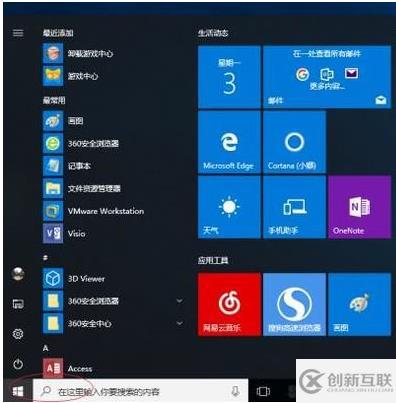
2、拖动右侧垂直滚动条,选择"AutoCAD 2014 - 简体中文 (Simplified Chinese)"项
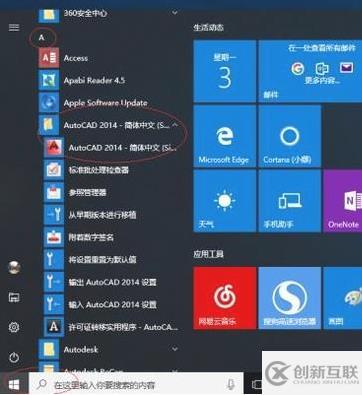
3、点击"自定义快速访问工具栏"向下箭头,弹出下拉列表选择"显示菜单栏"项。
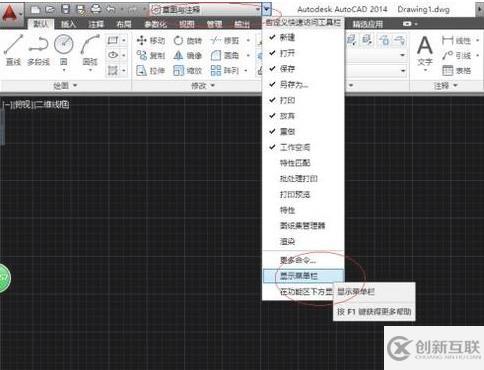
4、点击菜单栏"工具"标签,弹出下拉菜单选择"选项..."项。
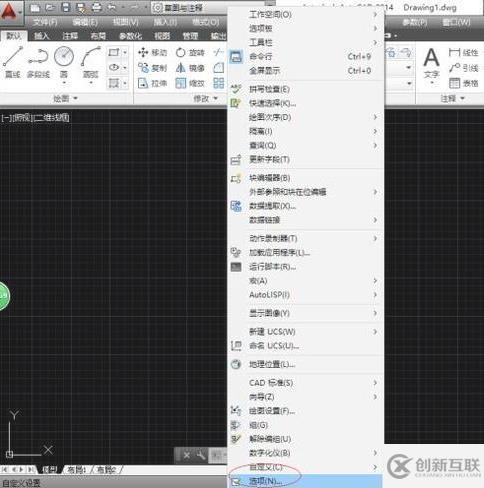
5、弹出"选项"对话框,选择"打开和保存"标签。
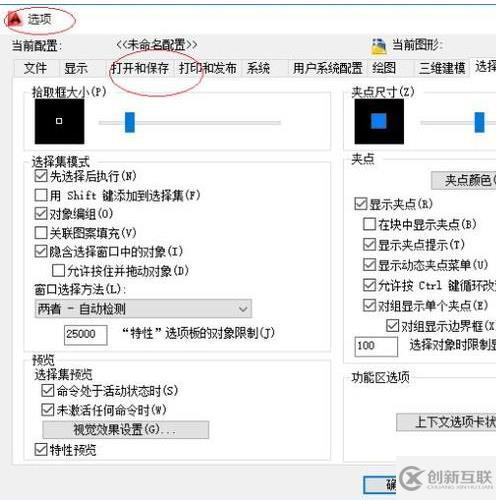
6、选择"文件保存"选项区域,点击"另存为"文本框向下箭头。
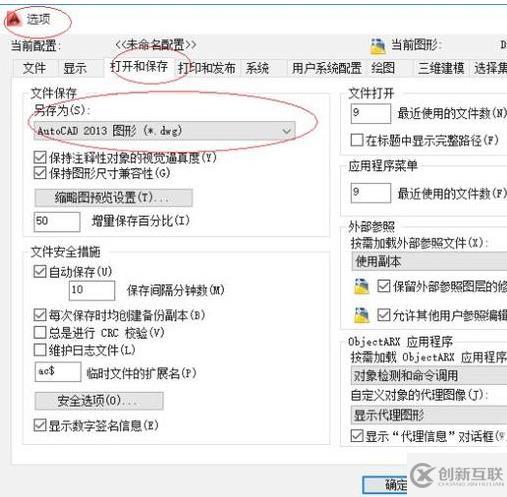
7、弹出下拉列表,选择"AutoCAD 2004/LT2004图形"项。
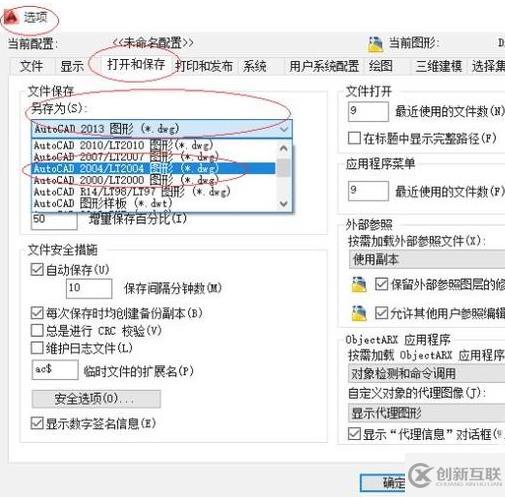
8、完成另存为低版本cad文件的操作,希望对大家能有所帮助。
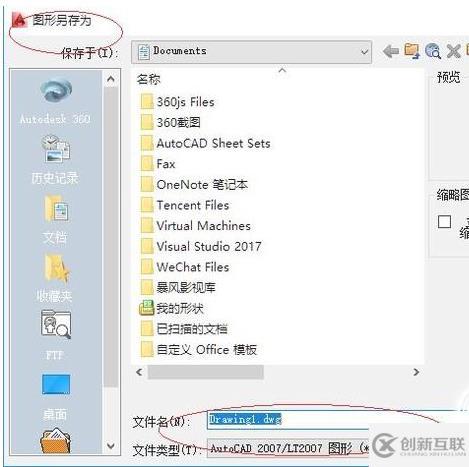
看完上述内容,你们对如何设置cad保存为低版本cad文件有进一步的了解吗?如果还想了解更多知识或者相关内容,请关注创新互联行业资讯频道,感谢大家的支持。
新闻标题:如何设置cad保存为低版本cad文件
URL链接:https://www.cdcxhl.com/article46/johohg.html
成都网站建设公司_创新互联,为您提供网站设计、动态网站、做网站、建站公司、软件开发、网站收录
声明:本网站发布的内容(图片、视频和文字)以用户投稿、用户转载内容为主,如果涉及侵权请尽快告知,我们将会在第一时间删除。文章观点不代表本网站立场,如需处理请联系客服。电话:028-86922220;邮箱:631063699@qq.com。内容未经允许不得转载,或转载时需注明来源: 创新互联

- 网站建设前的网站策划有多重要? 2016-11-02
- 网站策划与建设阶段网站推广的问题分析 2022-09-12
- 网站策划是一个系统的工程 2013-05-05
- 高端定制网站策划需要要怎么做 2021-08-17
- 成都创新互联介绍网站策划必知知识 2022-05-25
- 关于网站策划方案一些见解 2022-11-06
- 网站策划常识. 2019-08-26
- 网站策划我们需要注意什么? 2020-05-06
- 高端网站建设的首要因素是网站策划的水平 2022-10-23
- 网站建设的家居网站策划方案 2022-08-08
- 佛山做网站的公司_营销型网站策划_网站建设公司推荐 2022-11-18
- 营销型网站策划需要注意的九个环节 2016-11-06